做excel表時,經常需要查找重復項,并將它去除。通過手工去找,那是非常費事的。我們可以采用條件格式將重復項用不同的顏色顯示出來,也可以用一些公式將重復項找出來,找出來之后將重復項去除,那么excel怎么刪除重復的數據?下面小編就為大家介紹一下,來看看吧!
步驟
首先我們雙擊打開需要編輯的EXCEL電子表格 如圖

打開需要編輯的電子表格之后,我們點擊菜單欄上的“數據”選項 如圖
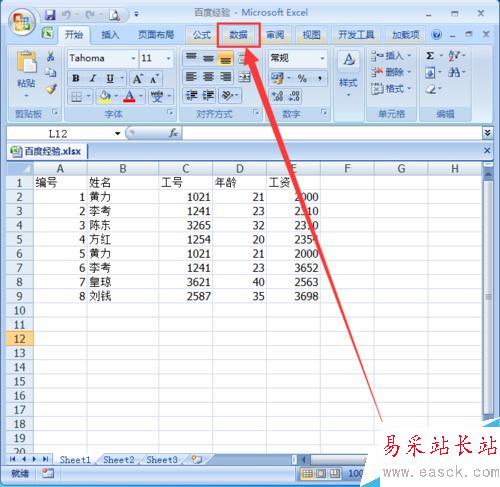
打開數據選項之后,我們點擊選擇我們需要編輯的內容區域 如圖
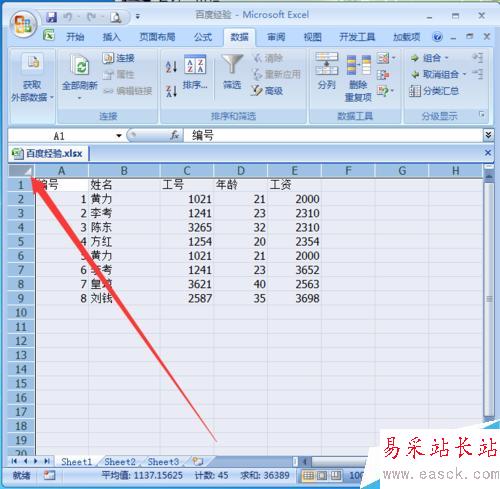
選擇好需要編輯的內容區域之后,我們點擊工具欄上的“刪除重復項”圖標 如圖
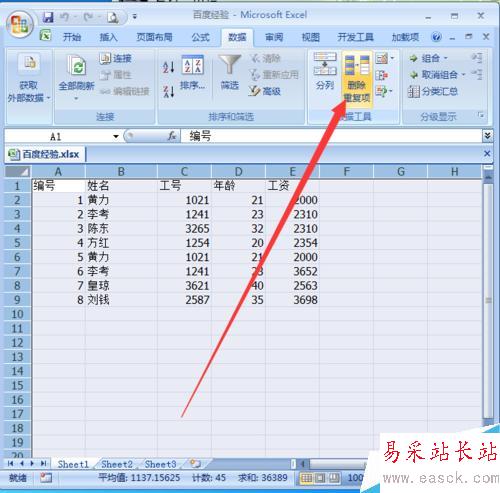
在打開的刪除重復項設置窗口里,我們根據自己的情況勾選需要刪除重復值的列,然后點擊“確定” 如圖
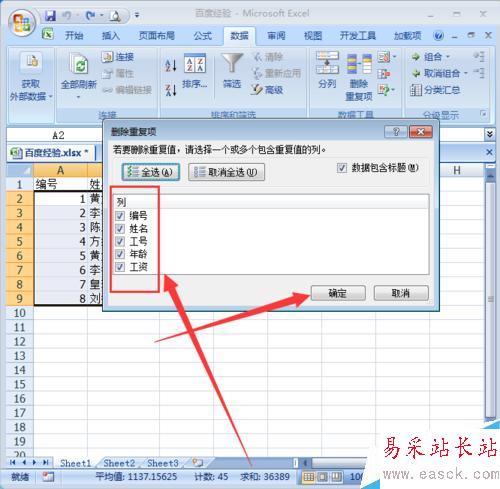
完成以上操作步驟之后,如果勾選的列確實有重復的內容的,這時就會提示已經刪除了多少個重復值了,我們點擊“確定”就可以完成EXCEL電子表格重復值的刪除步驟了 如圖
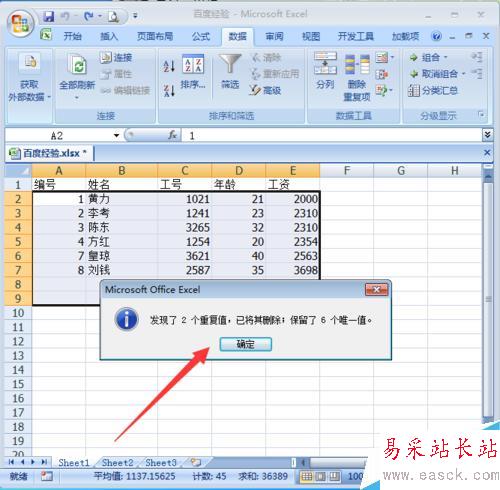
以上就是excel怎么刪除重復的數據方法介紹,操作很簡單的,希望能對大家有所幫助!
新聞熱點
疑難解答